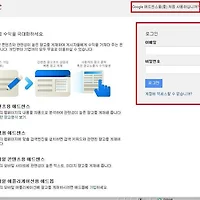1. 윈도우즈 시작을 빠르게
윈도우가 시작될 때 Shift키를 계속 누르고 있으면 시작메뉴에 등록했던 여러가지 응용프로그램들을
전혀 실행시키지 않고 바로 윈도우만 시작된다.
2. 필요없는 파일 한번에 삭제하기
Shift키를 누른채로 Delete 키를 눌러 파일을 지우면
파일은 휴지통로 가지 않고 바로 삭제가 된다.
파일을 지울때 휴지통으로 보내고 다시 휴지통을 비워야 하는 수고를 덜 수 있다.
3. 창 한꺼번에 닫기
여러 폴더를 열어 놓았다면 Shift키를 누른 상태에서
현재 폴더를 닫으면 지금까지 열어 놓은 상위 폴더까지 한번에 닫힌다.
4. 파일 이동을 간단히
Shift키를 누른 채로 파일을 잡아 끌면 해당 파일을 이동할 수 있다.
5. 연속된 파일 선택을 쉽고 빠르게
탐색기에서 여러 개의 연속되는 파일을 선택할 때도 Shift키가 이용된다.
제일 처음에 있는 파일을 선택 후, 쉬프트키를 누른 채 마지막 위치에 있는
파일을 선택, 처음과 마지막 파일을 포함하여 그 사이에 위치한 파일들이 모두 선택된다.
이상태에서 마우스 오른쪽 버튼을 눌러 파일 복사나 잘라내기, 삭제 등의
작업을 수행하면 훨씬 쉽게 여러개의 파일 관리가 가능합니다.
6. 탐색기 실행하기
Shift키를 누른채로 내컴퓨터를 선택하면탐색기가 곧바로 실행된다.
폴더에서도 Shift키를 누르고
마우스를 클릭하면 해당 폴더를 기준으로 탐색기가 실행된다.
7. 연결 프로그램 변경하기
Shift키를 누른 상태에서 오른쪽 마우스 버튼으로 파일을 누르면
단축 메뉴에 연결 프로그램 항목이 나온다.
여기서 원하는 응용프로그램을 선택하고 이런 형식의 파일을 열 때 항상
이 프로그램을 사용 선택을 하면 연결 프로그램이 바뀐다.
8. cd 자동 실행 중지
cd를 넣으면 AutoRun기능으로 자동플레이 된다.
자동 플레이를 실행시키지 않으려면 cd를 넣으면서 Shift키를 누르고 있으면
자동실행이 되지 않는다.(음악CD사용시에도 가능)
9. 시스템 재시작을 빠르게
시스템 종료 메뉴에 보면 시스템 재시작하기가 있다. 시스템의 설정 상태를 바꾸었다든지
윈도우즈가 좀 불안하게 동작하여 재시작 하려고 할 때
시작 프로그램을 수행하느라 지 루한 경우가 많다.
이때 키를 누른채 재시작 메뉴의 `예(Y)`를 선택하면 윈도우즈가 빠르게 재 시작된다.
10. 단축 메뉴 불러내기
바탕화면의 단축 아이콘 또는 폴더를 선택한뒤 키를 누른 채로 을 눌러 보자.
각 프로그램에 해당하는 바로가기 메뉴가 뜰 것이다.
마우스 오른쪽 버튼을 이용하면 바로 가기 메뉴를 쉽게 불러낼 수 있지만 키보드를 이용하여 작업하는 도중이거나 마우스에 이상이 생긴 경우 유용하다.
11. 시작프로그램실행 안하기
시작프로그램에 등록되어 있는 프로그램 중 계속 실행이되어
삭제가 되지 않는 경우 부팅시에 Shift키를 누르고 있으면 된다.
이후 시작 프로그램을 삭제한다던지 불필요한 시작프로그램을 실행시키지 않을 수도 있다.
12. 웹페이지 뒤로 앞으로 이동하기
Shift+마우스 휠을 작동하면
웹페이지에서 앞페이지 뒤페이지로 이동할 수 있습니다.
13. 커서를 역방향으로 이동
TAB키를 누르는 반대 방향으로 커서를 이동하고 싶으면
Shift+TAB키를 누르면 가능합니다.
TAB키는 인터넷에 아이디나 비번등을 입력시 자주 사용하는데요
잘못입력시 역방향을로 가고 싶으면 마우스를 이용합니다.
이럴때 Shift+TAB키를 누르면 역방향으로 이동됩니다.
14. 인터넷 익스플로러의 새창열기
Shift키를 누른 상태에서 링크를 클릭하면 새 창이 나타납니다.
15. 마우스 오른쪽 메뉴 기능 이용하기
Shift+F10키를 같이 누르면 마우스 오른쪽 키를 누른 것과 같은 메뉴가 뜹니다.
'컴퓨터&모바일 e' 카테고리의 다른 글
| 에드센스 상단에 광고 2개 배치하는 방법 (0) | 2013.03.08 |
|---|---|
| 구글 애드센스 가입/절차/방법 (0) | 2013.03.07 |
| [다음 인코딩 프로그램]다음 인코딩 프로그램 다운 및 간편설치 (0) | 2013.02.15 |
| [반디캠 소리] 소리가 안나올때 (0) | 2013.02.14 |
| [안카메라 구버전 다운]안카메라 구버전 다운 및 설치 (0) | 2013.02.10 |